オブジェクトの自動サイズ変更と配置
距離と配置の制約を指定
整列ツール (![]() ) を使用して、1 つ以上のビューの距離と整列の制約をすばやく作成します。
) を使用して、1 つ以上のビューの距離と整列の制約をすばやく作成します。
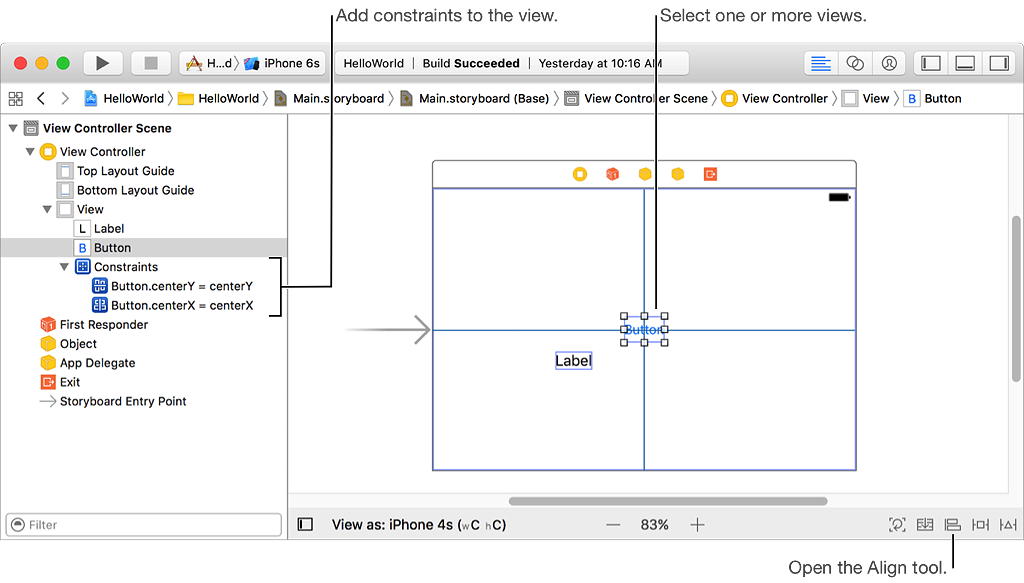
距離と配置の制約を追加
- Interface Builder で、1 つ以上のビューをアウトラインビュー内またはキャンバス上でクリックして選択します。
- アウトラインビューでビューの範囲を Shift + クリックします
- アウトラインビューで個々のビューを Command + クリックします
- キャンバス上の個々のビューを Shift + クリックまたは Command + クリックします
- キャンバスの下部で、レイアウトバーの [整列(Align)] ツールボタンをクリックします。
- 整列ツールで、追加したい制約のプロパティを設定します。
- 隣接するテキストフィールドに、オプションの間隔をポイントで入力します。
- [フレームを更新(Upadate Frame)] ポップアップメニューから、更新 (update) オプションを選択します。
- [制約の追加(Add Constraints)] をクリックします (タイトルは、指定した制約の数に応じて変わります)。
複数のビューを選択するには、以下のいずれかの操作をします。

以下の制約を作成します。
ビューを端に揃える:端の型 (前縁、後縁、上縁、または底縁) を選択します。
ビューを中心に:中心のオプション (水平の中心、垂直の中心、またはベースライン) を選択します。[ベースライン(Baseline)] オプションは、すべてがベースラインを持つ 2 つ以上の項目を選択した場合にのみ使用できます。
コンテナでビューを中央に:"コンテナの水平の中心" または "コンテナの垂直中心" またはその両方を選択します。
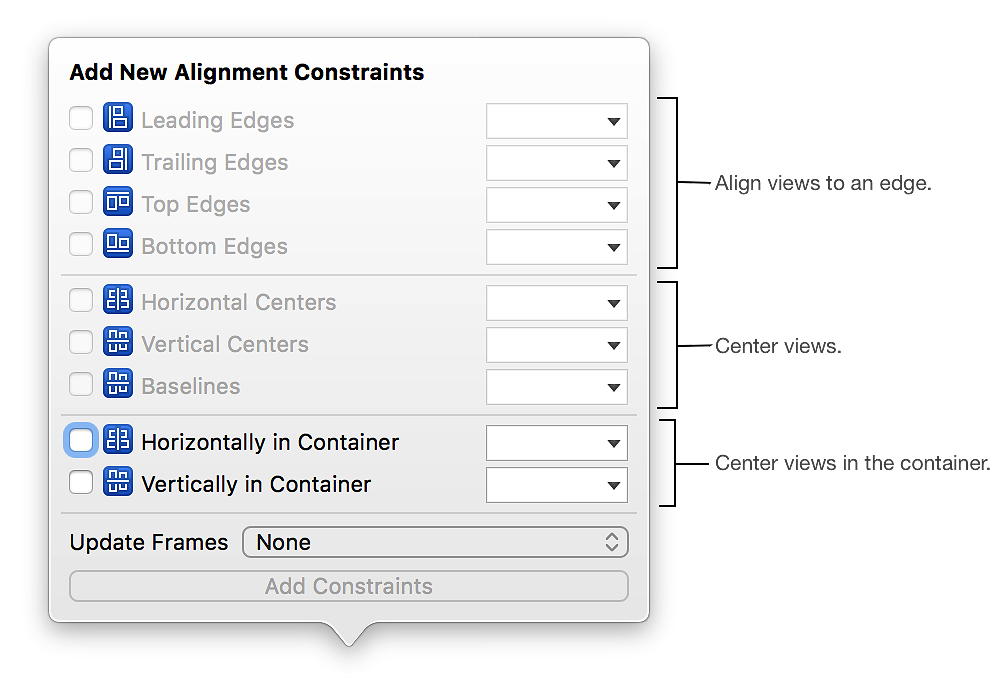
注意: 整列 (Align) ツールは、選択したビューに対して有効な制約オプションのみを有効にします。
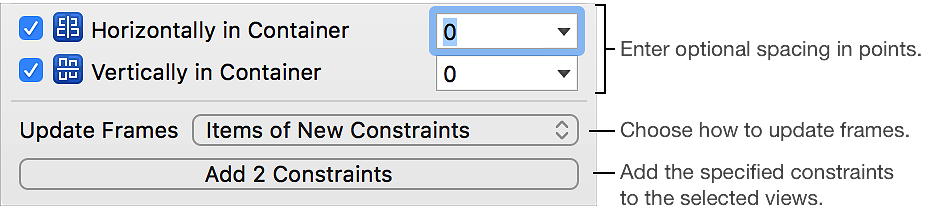
なし(None):フレームを更新しません。
選択したビューのフレームのみを更新: [新しい制約の項目(Items of New Constraints)] を選択します。
コンテナ内のすべてのビューのフレームを更新: [コンテナ内のすべてのフレーム(All Frames in Container)] を選択します。
選択したビューに制約が追加され、アウトラインビューに表示されます。キャンバスは、自動レイアウトの線とバッジ を更新します。
以下も見よ